3 seje iTunes-funktioner på Mac for at spare tid
Miscellanea / / February 11, 2022

Som de fleste Mac-brugere foretrækker jeg at bruge iTunes til at lytte til mit musikbibliotek. Det er måske ikke det bedste eller mest fleksible musikapp derude, men det får arbejdet gjort, og jeg er allerede meget vant til det.
Måske er det derfor, jeg altid er overrasket over at finde nye funktioner, der gør det mere bekvemt at bruge det, og som løser problemer, som jeg troede aldrig ville blive løst.
Lad os tage et kig på tre fede funktioner som disse.
Udfyld automatisk enhver manglende albumkunst
Hvis du er ligesom mig, er dit iTunes-bibliotek et rodet sted, hvor perfekt organiserede albums lever sammen med tilfældige, navnløse sange og numre uden illustrationer (selvom du har en tjeneste som iTunes Match). Som et resultat, hver gang du tager et kig på Album se i iTunes, får du et vindue fyldt med tomme, grå firkanter.
Hvad mange Mac-brugere dog ikke ved, er, at du nemt kan løse dette med en fed funktion i iTunes.
For at gøre det skal du åbne iTunes og derefter sikre dig, at du er logget med dit Apple ID på
butik menu på menulinjen. Når du gør det, skal du bare højreklikke på album med manglende illustrationer og vælg blandt de tilgængelige indstillinger Hent albumkunst.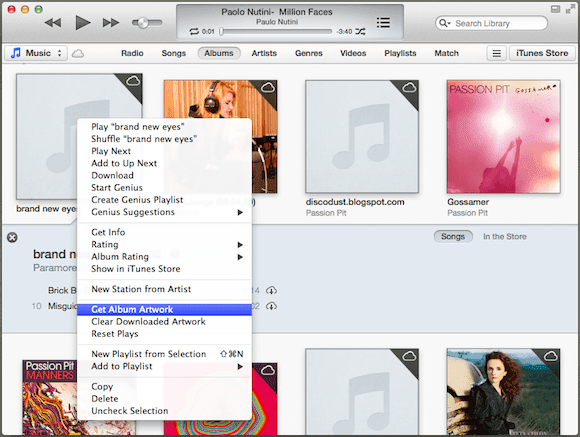
Få adgang til og kontroller iTunes fra enhver plads på din Mac
Hvis du arbejder meget på din Mac og bruger forskellige rum til at organisere din arbejdsgang, så er en af de mest irriterende ting du skal have oplevet med iTunes er at skulle skifte mellemrum for at komme tilbage til iTunes hovedvinduet for at styre din musik.
For at løse dette skal du gå til din Macs dock og højreklikke på iTunes-ikonet. Der, vælg Muligheder og vælg fra den tilgængelige liste Tildel til alle skriveborde. Dette vil gøre iTunes tilgængelig på tværs af alle pladser på din Mac.

Fedt tip: Denne funktion virker en masse bedre, når du bruger Mini Player-grænsefladen i iTunes (som vist ovenfor), da den kræver meget mindre skærmejendom og kan placeres i ethvert hjørne af skærmen for nem adgang.
Ud over det giver iTunes dig også muligheden for ikke bare at få adgang til det, men også at styre det fra et hvilket som helst sted på din Mac. Bare højreklik på appens ikon på kajen og du vil se nogle grundlæggende kontroller lige der.

Importer musik i høj kvalitet
Hvis du har en cd-samling, og du kan lide bekvemmeligheden ved et helt digitalt liv, så skal du bestemt have overvejet at importere alle disse cd'er til iTunes. At gøre det er selvfølgelig småligt, bare åbn iTunes, indsæt din cd, og du er klar.
Men du ved måske ikke, at der er forskellige kvaliteter, hvor du kan uploade dine cd-numre til iTunes. Faktisk kan du vælge at importere dem med en højere bitrate. For det skal du åbne iTunes Præferencer fra menulinjen og i Generel fanen, skal du klikke på Importer indstillinger knap.


Der vil du være i stand til at vælge højere kvaliteter i forskellige formater til at importere din musik.
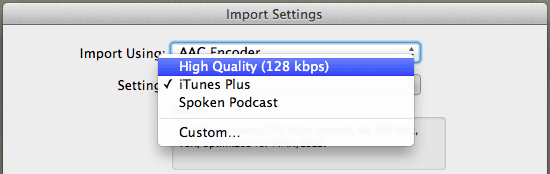
Værsgo. Hvis du er en hyppig iTunes-bruger på din Mac, så kender du nu til et par nye måder at gøre det endnu mere nyttigt og mindre påtrængende. God fornøjelse!
Sidst opdateret den 3. februar, 2022
Ovenstående artikel kan indeholde tilknyttede links, som hjælper med at understøtte Guiding Tech. Det påvirker dog ikke vores redaktionelle integritet. Indholdet forbliver upartisk og autentisk.



